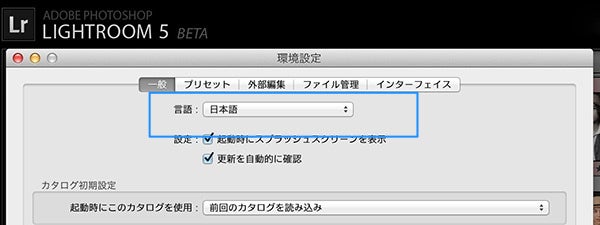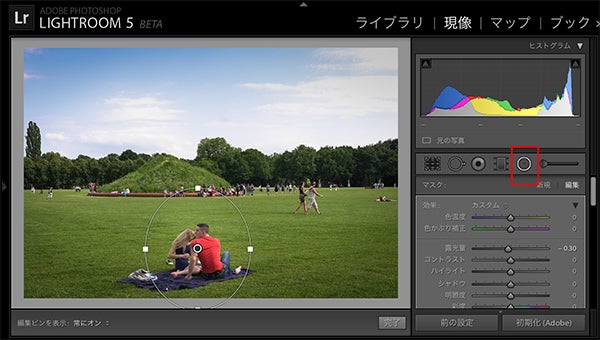こんにちは、写真スタジオ「写真日和」のサムソンです。
今日は品川にある、原美術館に行ってきました。フランス人の写真家で、2010年にハッセルブラッド賞を受賞したソフィ・カル。「最後のとき / 最初のとき」という展示でした。イスタンブールで目が見えなくなった人が、最後に見たもの。そして、イスタンブールに住んでいながらも、海を見たことのない人が初めて海を見た時の映像の2部構成。ミュージアムショップで販売している「BLIND」という写真集は必見です。
今日は品川にある、原美術館に行ってきました。フランス人の写真家で、2010年にハッセルブラッド賞を受賞したソフィ・カル。「最後のとき / 最初のとき」という展示でした。イスタンブールで目が見えなくなった人が、最後に見たもの。そして、イスタンブールに住んでいながらも、海を見たことのない人が初めて海を見た時の映像の2部構成。ミュージアムショップで販売している「BLIND」という写真集は必見です。
今日からいよいよ基本修正の話を書こうと思っていましたが、友人3人から同時にLIGHTROOM 5 BETA について聞かれていることもあって、そのご要望にお答えして、少しだけLIGHTROOM 5 BETAとRAWと同じように明るさやホワイトバランスを幅広く調整できる幅を残しながらも、ファイルサイズはRAWの4分の1と軽い「非可逆圧縮」(LOSSY DNG)について書きたいと思います。
アドビ(フォトショップやライトルームを作っている会社)は一部のソフトを発売する前に全ての機能が使える無料ベータを配布しています。その中でもLIGHTROOMは先駆け的存在で、フォーラムを見ていてもユーザーの意見がきちんと製品に反映されているのがよくわかります。LIGHTROOM 4が発売されてからまだ13ヶ月しか経っていないので、今までで最も早いリリースになります。
まだ完成されていないベータ版なので、今までLIGHTROOM 4をお使いの方は、カタログをアップグレードする事ができないようになっています。
意外と知られていないのは、このADOBE LABS(英語)ページからダウンロードできる LIGHTROOM 5 BETAは、デフォルトでは英語ですが、メニューから環境設定へ行き、LANGUAGESの所で日本語に設定することもできるんです。
LIGHTROOM 5で何が変わるのか。
全体的に速くなっただけでなく、今回のアップデートの目玉機能は4つあります。
1. スポット修正(キーボードで「P」)がヒーリングブラッシュに。
今までスポット(一箇所ずつ)でしか使えなかったスポット修正が、フォトショップで言うヒーリングブラッシュのように使えるようになりました。スポット修正そのものもかなり機能性が高くなっています。
まず、目のシワの修正にはもってこいですね。集合写真から嫌な人をサヨナラしたり、昔の海外旅行写真から元カレを消したりすることができちゃいます。
2. 円形フィルター(Shift+M)
補正ブラッシュ(K)の隣りに、新しく「円形フィルター」というものができました。今まで顔や人をブラッシュで塗りつぶしていた手間はいらず、より速く、かつ選択する境界線も今までのようにクッキリし過ぎることなく補正できるようになりました。これはかなり便利です。
なお、デフォルトでは円の外の部分に修正がかかるようになっていますが、マスクのパネルの一番下に「マスクを反転」というチェックボックスがあるので、そこをクリックすると反対にできます。
3. レンズ補正「直立」
広角レンズによるゆがみを補正するレンズ補正が、怖いくらいに頭が良くなりました。建物を斜め下から撮っても、一瞬でまっすぐにしてくれます。
4. スマートプレビュー
スマートプレビューは、写真をパソコン上ではなく、外付けハードディスクに置いている人のための機能になります。今までは本画像が入ったハードディスクに接続していないと(オンラインでないと)写真のレタッチはできませんでした。
それがスマートプレビューを作成し、パソコンに保存することによって、できるようになったのです。本画像よりずっと軽く、しかも次に元画像が入ったハードディスクに接続すると、その修正が反映されているという優れものです。
「非可逆圧縮」(LOSSY DNG)はRAWとJPGのいいとこ取り
そこには、アドビが開発した「非可逆圧縮」(LOSSY DNG)というフォーマットのテクノロジーが使われています。「非可逆圧縮」はいわばRAWとJPGの間に存在するものです。RAWと同じように明るさやホワイトバランスを幅広く調整できる幅を残しながらも、ファイルサイズはRAWの4分の1と軽い。ハードディスクが小さいノートパソコンを持ってる人や、クラウドでバックアップしたい人にはぴったりな機能です。
LIGHTROOM 4 にもあるこの機能は、書き出す時にDNGを選び、「非可逆圧縮」のチェックボックスをチェックするだけです。ハッセルブラッドのH4D 31で撮られた画像を、元々のDNG、LOSSY DNGとJPGと、それぞれのフォーマットに書き出し、それぞれのファイルサイズを見比べてるよく分かります。(知らなかった!→ 感動 → すぐに友だちにこのブログをシェア!http://ameblo.jp/sbiyori)

(LIGHTROOMの外でもLOSSY DNGを活用することができます。アドビが無料で配布しているADOBE DNG CONVERTERにもこの機能がありますので、大量なRAWファイルを一括でLOSSY DNGに書き出すこともできます。ADOBE DNG CONVERTERはこちらから無料でダウンロードできます。)
他にもブックモジュールで、ページ番号やキャプションが付けられるようになったり、写真とビデオを使ったスライドショーが作れるようになりました。年内発売でWindowsでは7または8(Vistaは非対応)、MacではLionとMountain Lionのみ対応しています。
今から楽しみですね。
よっし、今日はこの辺で。それではまた明日、チャオ!
【今日は写真日和。LIGHTROOMの巻】
#01 写真の編集とレタッチの第一歩。→ 大量な写真はそろそろまとめよう!
#02 LRに読み込んで、半目をなくそう。→ プロのように不要な写真を簡単に分別
#03 写真に★を。写真の編集、選別。→「写真は数じゃない!」
#04 思い出の写真は選んではじめて意味をもつ。→ひとまず写真を減らそう!
#05 十年後でも写真は撮ったときに戻せる → 非破壊的に編集ってなに!?
#06 ヒストグラムの読み方。→写真を元に戻す方法も!
#12 補正ブラシで特定部分を調整できる →マスターすればフォトショップいらず!
#13 世界の写真ブログを紹介します → まずは報道写真編
#14 段階フィルターとゴミや傷を消してくれるスポット修正ツールをを使いこなそう。
#15 画像をJPEGなどに書き出す →写真に透かしを入れて写真を守ろう!
#16 宅ファイル便やFireStorageよりスマートに送信→「WeTransfer」のススメ
原宿にある大人のための写真スタジオ「写真日和」#13 世界の写真ブログを紹介します → まずは報道写真編
#14 段階フィルターとゴミや傷を消してくれるスポット修正ツールをを使いこなそう。
#15 画像をJPEGなどに書き出す →写真に透かしを入れて写真を守ろう!
#16 宅ファイル便やFireStorageよりスマートに送信→「WeTransfer」のススメ
#17 LIGHTROOMを少しでも軽く、速くしたい→使い方次第でこんなにも変わる!
#18 世界の写真ブログを紹介します → きれいな写真がいっぱい
このブログを気に入ってくれたら、シェアしてください。ブログにコメントを残すのにちょっと勇気がいりますけど、そこポチッと・・・!励みになります。
FREE TRIAL DOWNLOAD
LIGHTROOMのすべての機能を30日間お試しで使える無料体験版のダウンロードはこちら
#18 世界の写真ブログを紹介します → きれいな写真がいっぱい
このブログを気に入ってくれたら、シェアしてください。ブログにコメントを残すのにちょっと勇気がいりますけど、そこポチッと・・・!励みになります。
FREE TRIAL DOWNLOAD
LIGHTROOMのすべての機能を30日間お試しで使える無料体験版のダウンロードはこちら
宣材写真、グループ写真、ポートレート、家族写真
原宿駅から徒歩4分